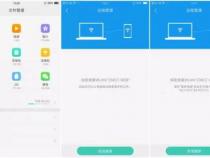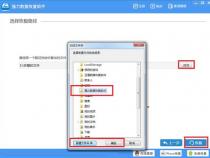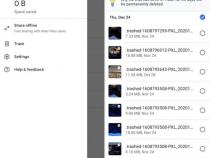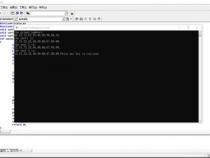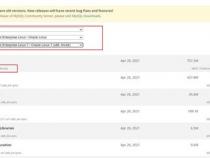如何把OPPO手机的数据备份到电脑中
发布时间:2025-05-17 11:02:51 发布人:远客网络
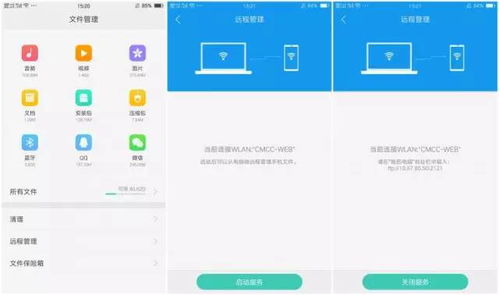
一、如何把OPPO手机的数据备份到电脑中
手机数据备份至外部存储(电脑)方法如下:
1、手机数据备份至手机存储「Backup」文件。
ColorOS 11以下版本:进入手机「设置>其他设置>备份与恢复>新建备份>开始备份」,勾选需要备份的数据,点击「开始备份」,对手机资料进行备份,备份存储路径为「文件管理>手机存储> Backup>Data」。
ColorOS 11.0-11.3版本:进入手机「设置>其他设置>备份与恢复>本地备份>新建备份」,勾选需要备份的数据,点击「开始备份」,对手机资料进行备份,备份存储路径为「文件管理>手机存储> Android> data> com.coloros.backuprestore> Backup>Data」。
ColorOS 12以上版本:进入手机「设置>系统设置>数据备份与迁移>本地备份>新建备份」,勾选需要备份的数据,点击「开始备份」,对手机资料进行备份,备份存储路径为「文件管理>手机存储> Android> data> com.coloros.backuprestore> Backup>Data」。
2、使用“数据线”连接“手机”与“电脑”,将手机存储「Backup」文件夹复制到电脑中完成备份。
(1)手机连接电脑后,手机通知中心弹出「USB用于>选择“传输文件”」。
(若手机无法连接电脑,请点击这里了解。)
(2)将手机存储「Backup」文件复制到电脑中完成备份:
ColorOS 11以下版本:在电脑端进入「我的电脑>对应设备>内部共享存储空间」,将「Backup」文件夹复制到电脑桌面或其他位置。
ColorOS 11以上版本:在电脑端进入「我的电脑>对应设备>内部共享存储空间> Android> data> com.coloros.backuprestore」,将「Backup」文件夹复制到电脑桌面或其他位置。
电脑端:将电脑端已备份的手机存储「Backup」文件夹复制到手机「内部共享存储空间>(Android> data> com.coloros.backuprestore)」,若有同名文件,覆盖即可。
①为了防止备份文件丢失,建议及时将备份文件复制到电脑/USB存储设备/外置储存卡中。
②不要修改手机存储「Backup」文件夹名称。
③恢复数据时,请将备份文件拷贝至手机原存储路径下。
二、oppo手机怎么连接电脑传输文件
最近有很多使用oppo手机的小伙伴,想要将oppo手机连接电脑传输文件,但是不知道怎么操作,于是来向小编求助,小编搜集了相关资料,总算找到了两种oppo手机文件导入电脑的方法,包括usb传输和无线传输,大家如果有需要的话,赶紧来学习查看一下吧。
1.打开手机设置,点击其他设置,点击开发者选项;
2.打开USB调试的开关,将手机和电脑用数据线连接起来即可传输文件。
1.打开桌面设置,点击进入连接与共享;
2.找到跨屏互联,将右侧开关打开;
3.打开手机、电脑端的蓝牙,进行设备搜索连接,确认连接绑定后,即可传输数据。
以上就是小编为大家准备的oppo手机怎么连接电脑传输文件的方法了,希望能帮助到大家。
三、oppo手机怎么传送文件到电脑上
1、打开手机的界面,在界面上找到并打开设置图标。
2、进入到设置的界面,滑动界面到最下边,有个更多选项,点击打开。
3、进入到更多选项的界面,选择其中的开发者选项。
4、进入到开发者选项的界面,首先要打开开发者选项的开关,在最顶部,打开了这个开关才能开关下边的选项。
5、开启之后,在下边的选项中找到usb调试选项,将其后边的开关打开。
6、在弹出的警告窗口点击确定即可。
7、成功开启后开关会变为绿色,这个时候就可以连接电脑了。
8、接下来用数据线连接手机和电脑,连接之后手机自带oppo的驱动,也就是说会自动安装,打开电脑上的此电脑图标,然后在界面上就可以看到手机自带驱动图标和一个手机盘符,盘符就是手机型号的名称。
9、点击进入以手机名称命名的盘符图标,就可以看到手机存储内的文件,这个时候就可以传输拷贝文件了。